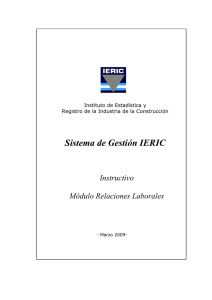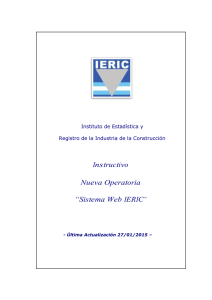Instructivo: Instalación del Software Sistema Web IERIC
Anuncio
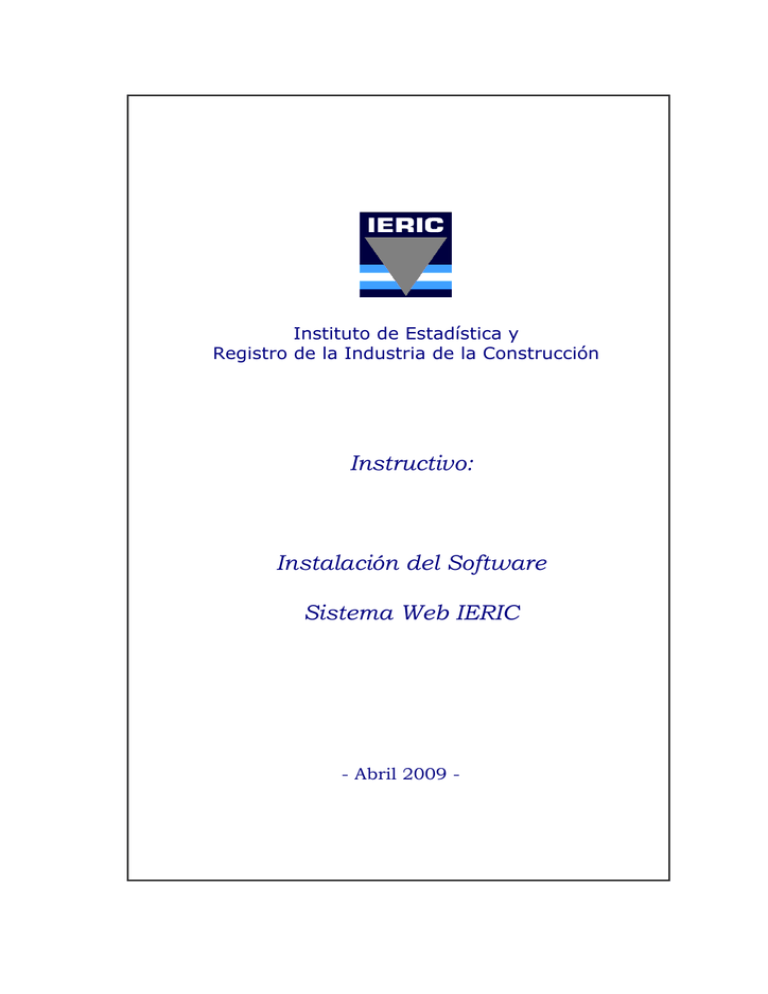
Instituto de Estadística y Registro de la Industria de la Construcción Instructivo: Instalación del Software Sistema Web IERIC - Abril 2009 - Instituto de Estadística y Registro de la Industria de la Construcción Instructivo de Instalación del Software “Sistema Web IERIC” 1. Objetivo El presente instructivo tiene por finalidad que todo empleador de la Industria de la Construcción realice la correcta instalación del Software del Sistema Web IERIC siguiendo las pautas aquí indicadas. 2. Instalación del Software del Sistema Web IERIC Realizada la instalación del lector de Tarjetas Inteligentes o Smart Card Reader para poder operar con el Sistema Web IERIC se deberán seguir los pasos que se enuncian a continuación. Se ingresará a la Web del Instituto http://www.ieric.org.ar y clickeará sobre el link “Nuevo Sistema de Registro de Relaciones Laborales” que se observa a continuación: Acto seguido podremos observar lo siguiente: Tras hacer Click se podrá visualizar la pantalla de la Figura I: 2 Instituto de Estadística y Registro de la Industria de la Construcción - Figura I – Una vez allí se deberá seleccionar la opción “Ingreso empresas con Lector”. Al hacerlo se podrá visualizar una barra amarilla en la parte superior de la ventana similar a la que se expone a continuación. 3 Instituto de Estadística y Registro de la Industria de la Construcción Para efectivamente proceder a la instalación del complemento “J2SE Runtime Environment 5.0 Update 8” se deberá clickear sobre la barra amarilla con el botón derecho y seleccionar la opción “Instalar control ActiveX” (Figura II) - Figura II - 4 Instituto de Estadística y Registro de la Industria de la Construcción A continuación se abrirá la ventana de la figura III donde se presionará el botón “Instalar” a fin de que comience el proceso. - Figura III - Posteriormente se observarán las pantallas correspondientes a la Figura IV y V. - Figura IV - 5 Instituto de Estadística y Registro de la Industria de la Construcción - Figura V - Tras seleccionar la opción “ Instalación Típica” y clickear “aceptar” veremos la siguiente pantalla donde se deberán Destildar las opciones “Barra Google para Internet Explorer” y “Google Desktop”. Para continuar se deberá clickear el botón “Siguiente”. 6 Instituto de Estadística y Registro de la Industria de la Construcción Cuando la instalación hubiere concluido se observará la pantalla de la Figura VI, donde se deberá clickear en “Finalizar”. - Figura VI - Luego de presionar el botón Finalizar se observará la siguiente pantalla: 7 Instituto de Estadística y Registro de la Industria de la Construcción Una vez allí se deberá tildar la leyenda “Confiar siempre en el contenido de este editor” y presionará a continuación el botón “Ejecutar”. Si el proceso de carga ha finalizado exitosamente se visualizará la siguiente ventana: 8 Instituto de Estadística y Registro de la Industria de la Construcción En dicha pantalla se deberán cargar los datos correspondientes al empleador y presionar el botón Ingresar. Cuando el CUIL, Usuario y Clave se coloquen por primera vez el Sistema solicitará que ingrese una “Nueva Clave”. Tras hacerlo, finalmente el usuario podrá acceder al escritorio de la Aplicación o Sistema Web (Figura VII). - Figura VII – Para comenzar a operar con el Sistema por favor proceda a la lectura del Material que se encuentra en www.ieric.org.ar Link “Nuevo Sistema de Registro de Relaciones Laboral”. 9